今回の販売準備中のパソコンはDELL Inspiron 15 3000です。
画面サイズが大きく、CPUも8世代でWindows11対応の製品です。
パソコンの中に入っているHDDをSSDに換装していきます。
事前にシステムバックアップは行っておいてくださいね。
EaseUS Todo Backupは無料で使用できる中ではすごくオススメなソフトです。
ドライバーは百均で十分作業が出来ます。

まずはバッテリーと見えているネジを外していきます。
ノートパソコンのネジの配置を同じになるように、ティッシュの上に配置するのは私のスタイルです。

すると、バッテリの下に隠れていたネジが2つ見えてきましたので、こちらも外します。
DVDドライブもネジを外したので、左へスライドさせると外れます。

DVDドライブを外した下にも、ネジが3つありましたので外します。
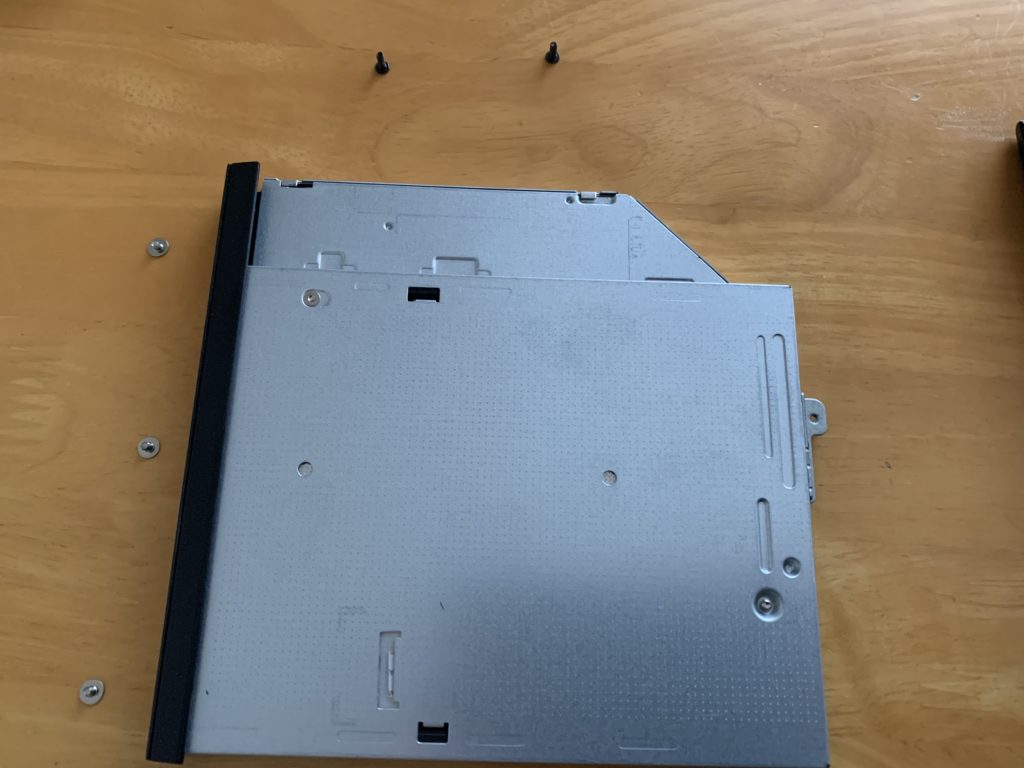
次はキーボードを外していきます。
キーボードの上の部分にマイナスドライバーを少し入れて、持ち上げます。
上の部分が外れれば、下はツメになっているので上にスライドすると外れますが、ケーブルが繋がっているので注意。

ケーブルが見えますね。
黒い部分を上に持ち上げると外れます。
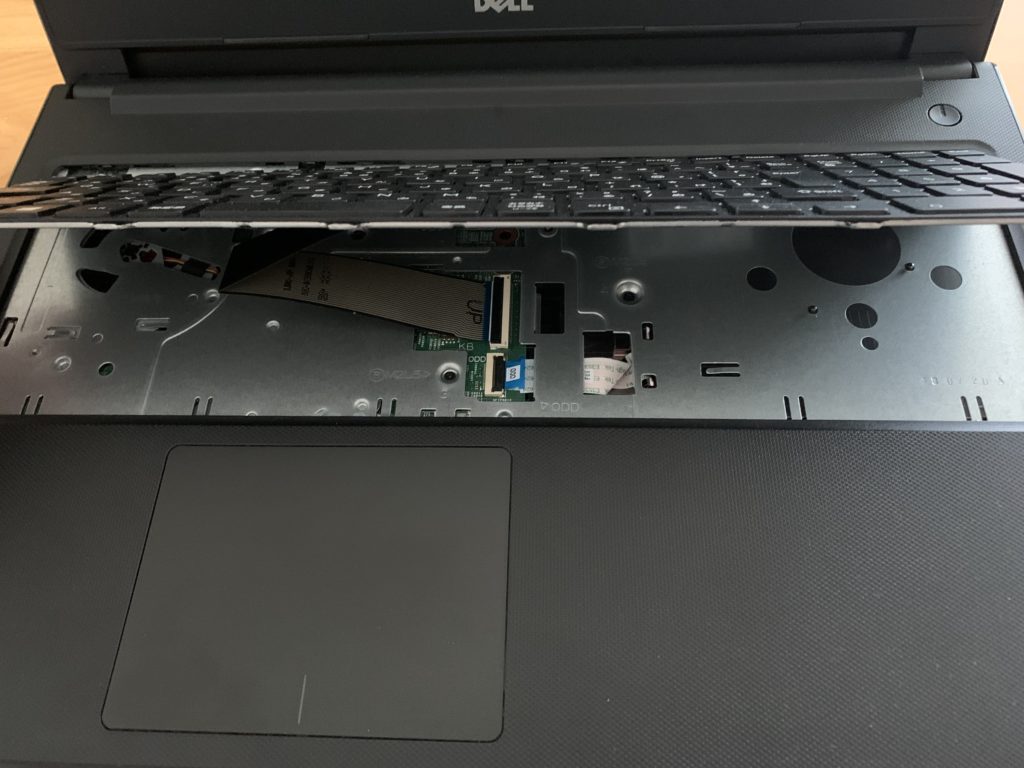
キーボードを外したら、ODDのケーブルも外した方が良いです。
しかし、元に戻すのも結構大変でしたので、外さずに作業をすることも選択肢です。
画像では、外さずに作業をしています。

キーボードを外した後、キーボードに隠れていた場所にネジが5本あると思います。
私の場合は4本でしたが・・・。それらを外し、ノートパソコンの背面カバーを外していきます。
ODDのケーブルを外していない場合は、この画像くらいまで開きます。
ミニドライバーを滑り込ませて、4か所のプラスネジを外し、ケーブルも外します。
HDDを取り外せたら、こちらも4か所のプラスネジを外してHDDを取り外し、SSDに乗せ換えます。
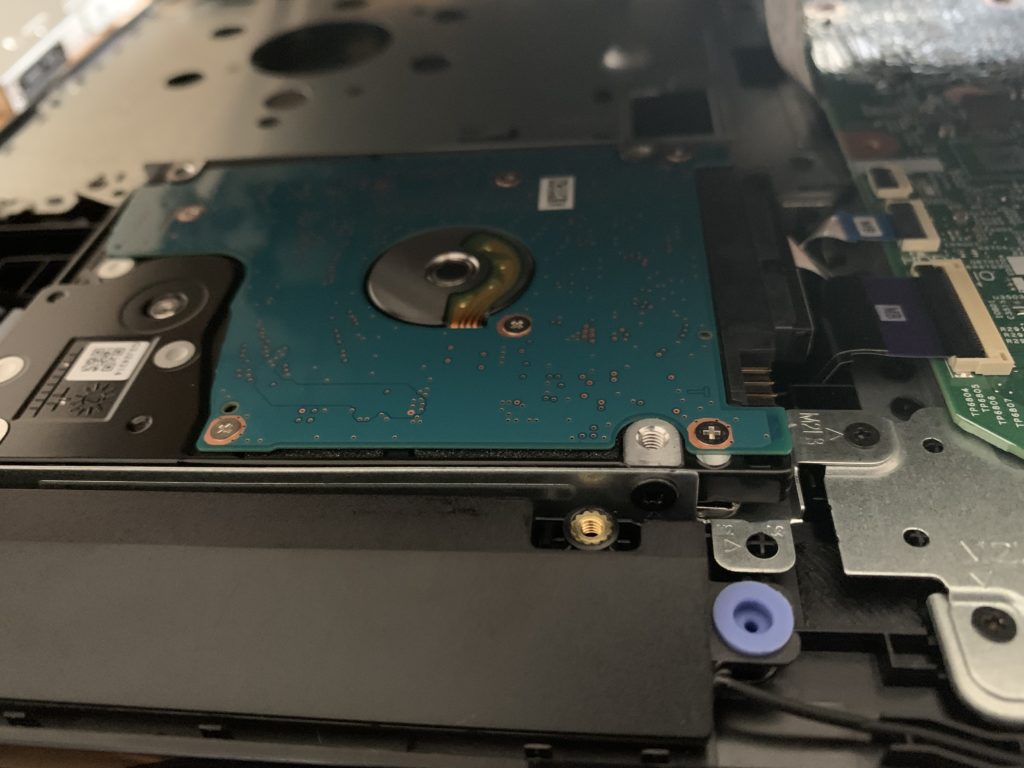
逆の工程で元通りに戻していきます。
私が作業を行っていて困ったことは1点、HDDが接続されていたケーブルのマザーボード側の
MBのケーブルが外れたことです。
このケーブルが外れていると、電源が反応しなくなりました。
参考サイト
たびびとライフさんです。
すごく見やすくまとめられていました。


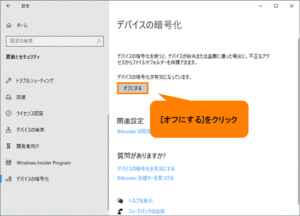

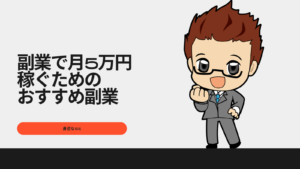


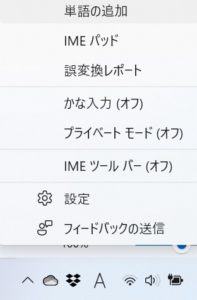
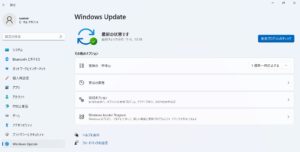

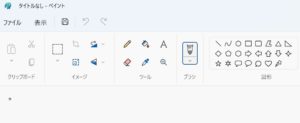
コメント